win10系统桌面分辨率怎么设置 win10分辨率调整教程
更新时间:2022-11-25 15:01:00作者:qin
电脑是我们生活中最常见的,家家户户基本上都有一台电脑,随着信息时代的发展,电脑显得非常重要。尤其在工作中电脑作用是无可取代的,而win10旗舰版也是我们现在最常用的系统,尤其是win10的画面是非常清晰的。但是大部分朋友都不知道win10的分辨率,那么,win10系统桌面分辨率怎么设置呢?今天就给大家带来win10分辨率调整教程。
下载推荐:win10系统纯净版
具体方法如下:
第一步、点击进入电脑设置,点击进入系统
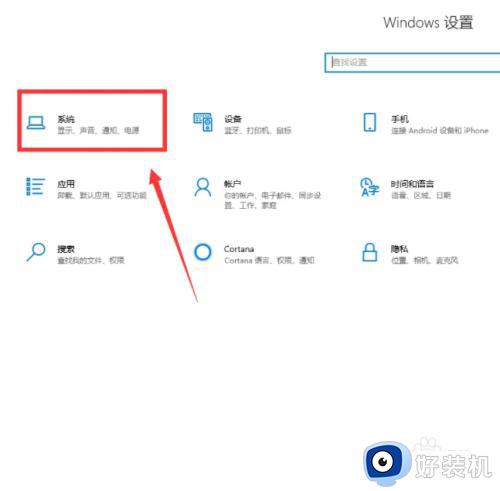
第二步、点击进入显示,点击进入显示分辨率
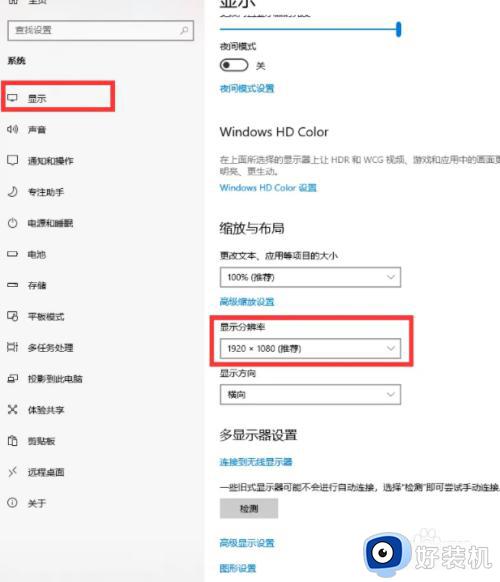
第三步、选择自己需要的分辨率即可
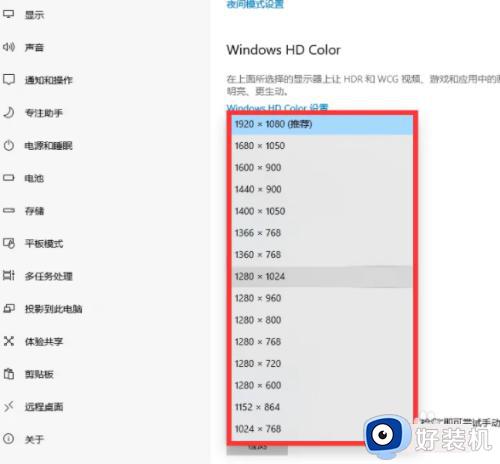
上文就是给大家总结的关于win10分辨率调整教程的全部内容了,平时大家在遇到这种情况的时候,就按照上述的方法进行操作就好了哦。
win10系统桌面分辨率怎么设置 win10分辨率调整教程相关教程
- win10调整分辨率不全屏怎么办 win10分辨率调完不全屏如何解决
- win10显示分辨率怎么调 win10电脑显示分辨率调整方法
- win10电脑如何调整分辨率 win10系统怎么调节分辨率
- win10分辨率怎么调 win10在哪里调整分辨率
- 在哪调整win10屏幕分辨率 调整win10屏幕分辨率的操作方法
- w10屏幕分辨率在哪 win10屏幕分辨率怎么调整
- win10不能调整分辨率怎么办 win10系统无法调整分辨率修复方法
- win10无法调整屏幕分辨率怎么办 win10屏幕分辨率无法调节处理方法
- win10系统屏幕分辨率调不了怎么办 win10电脑显示分辨率调不了修复方法
- win10屏幕分辨率被锁定了怎么解除 win10电脑屏幕分辨率被锁定解决方法
- win10拼音打字没有预选框怎么办 win10微软拼音打字没有选字框修复方法
- win10你的电脑不能投影到其他屏幕怎么回事 win10电脑提示你的电脑不能投影到其他屏幕如何处理
- win10任务栏没反应怎么办 win10任务栏无响应如何修复
- win10频繁断网重启才能连上怎么回事?win10老是断网需重启如何解决
- win10批量卸载字体的步骤 win10如何批量卸载字体
- win10配置在哪里看 win10配置怎么看
win10教程推荐
- 1 win10亮度调节失效怎么办 win10亮度调节没有反应处理方法
- 2 win10屏幕分辨率被锁定了怎么解除 win10电脑屏幕分辨率被锁定解决方法
- 3 win10怎么看电脑配置和型号 电脑windows10在哪里看配置
- 4 win10内存16g可用8g怎么办 win10内存16g显示只有8g可用完美解决方法
- 5 win10的ipv4怎么设置地址 win10如何设置ipv4地址
- 6 苹果电脑双系统win10启动不了怎么办 苹果双系统进不去win10系统处理方法
- 7 win10更换系统盘如何设置 win10电脑怎么更换系统盘
- 8 win10输入法没了语言栏也消失了怎么回事 win10输入法语言栏不见了如何解决
- 9 win10资源管理器卡死无响应怎么办 win10资源管理器未响应死机处理方法
- 10 win10没有自带游戏怎么办 win10系统自带游戏隐藏了的解决办法
